Jak ręcznie aktualizować Windows Defender offline
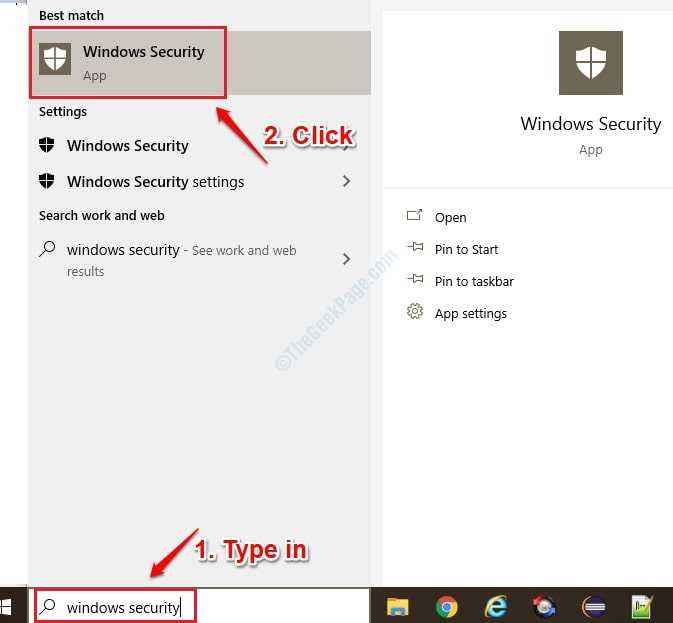
- 3628
- 753
- Maria Piwowarczyk
W większości przypadków Windows Defender sam się aktualizuje, jeśli masz włączoną funkcję. Ale w niektórych rzadkich przypadkach Windows Defender nie aktualizuje się przez długi czas, co sprawia, że system jest podatny na złośliwe ataki. Czytaj dalej, aby dowiedzieć się, jak aktualizować Windows Defender automatycznie za pomocą Internetu, a także aktualizować go ręcznie bez korzystania z Internetu.
Metoda 1: Ręcznie aktualizuj Defender Windows bez korzystania z Internetu
Ta metoda polega na pobraniu najnowszych aktualizacji bezpieczeństwa systemu Windows z oficjalnej witryny Microsoft i instalacji jej ręcznej w naszym systemie.
1. Tak jak to zostało zrobione w pierwszej metodzie, Otwórz aplikację Windows Security Pierwszy.
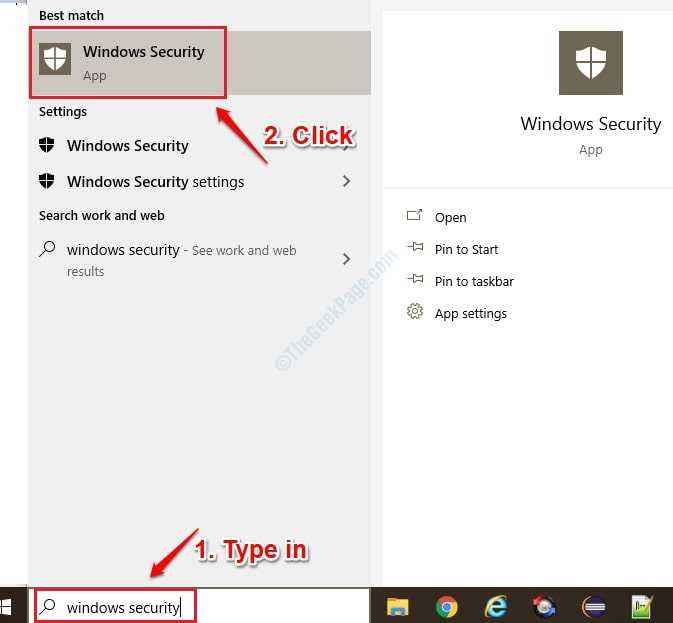
2. Przed pobraniem najnowszych aktualizacji bezpieczeństwa zanotujmy wersję aktualizacji bezpieczeństwa już obecną w naszym systemie. W tym celu kliknij Ustawienia przycisk, jak pokazano na poniższym obrazku:
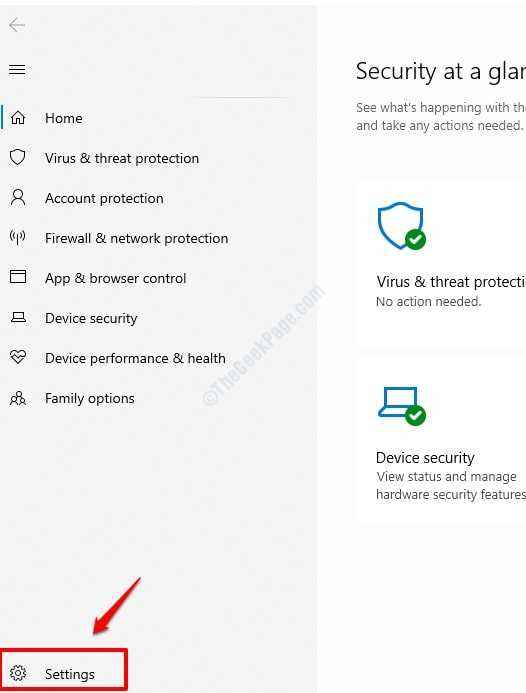
3. Kiedyś Ustawienia Rozdział otwiera się, kliknij O połączyć.
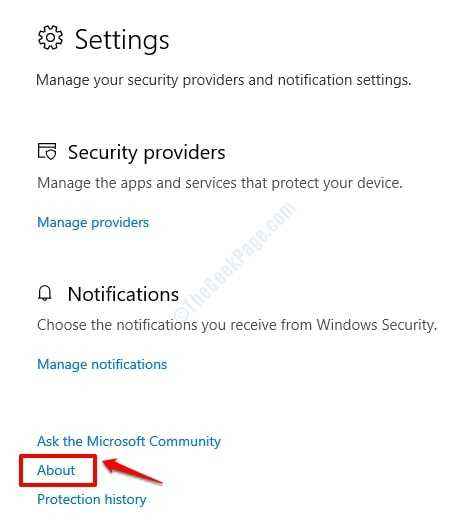
4. W sekcji O, Teraz będziesz mógł zobaczyć wersję aktualizacji bezpieczeństwa systemu Windows dostępna w systemie.
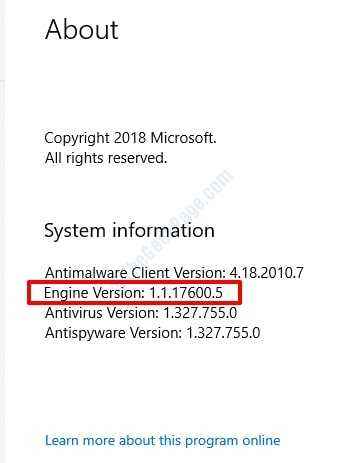
5. Teraz przejdźmy do pobierania najnowszych definicji bezpieczeństwa dostępne na oficjalnej stronie Microsoft. Jeśli przewinisz w dół, będziesz mógł zobaczyć najnowszą wersję wydaną przez Microsoft pod nagłówkiem Najnowsza aktualizacja inteligencji bezpieczeństwa jest. Możesz porównać tę wersję z wersją systemową, w której się znalazłeś Krok 4. Jeśli istnieje różnica w tych 2 wersjach, musisz pobrać najnowszą aktualizację, jak szczegółowo opisano w następnym kroku. W przeciwnym razie możesz zatrzymać się na tym kroku Ponieważ masz już najnowsze definicje bezpieczeństwa dostępne na swoim komputerze.
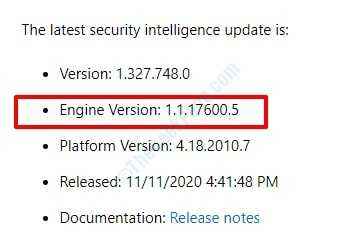
6. Przewiń w dół, aby znaleźć dostępną listę pobrań. Sprawdź, czy system jest 64-bitowy lub 32-bitowy, a następnie odpowiednio, pobierz wymagane aktualizacje. Ponieważ mój system jest 64-bitowy, pobieram wersję 64-bitową.
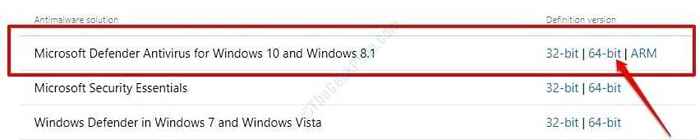
7. Po zakończeniu pobierania po prostu podwójne kliknięcie na MPFAM-FE plik EXE i Windows zaktualizują definicje bezpieczeństwa systemu Windows.
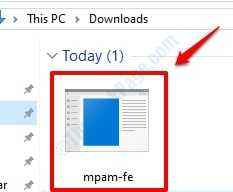
Po zakończeniu możesz ponownie spróbować kroku 4 i sprawdzić, czy definicje wirusa zostały zaktualizowane, czy nie.
Metoda 2: Automatycznie zaktualizuj Defender Windows za pomocą Internetu
1. Wpisz Bezpieczeństwo systemu Windows w systemie Windows Menu Start Pasek wyszukiwania. Kiedy wyniki pojawią się, kliknij Windows Security App jak pokazano niżej:
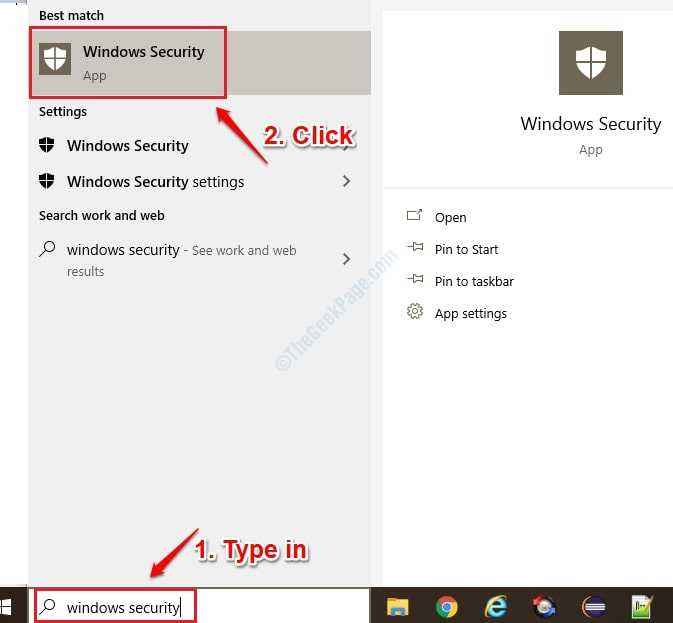
2. Kiedyś Windows Security App otwiera się, kliknij Wirus i ochrona przed zagrożeniem.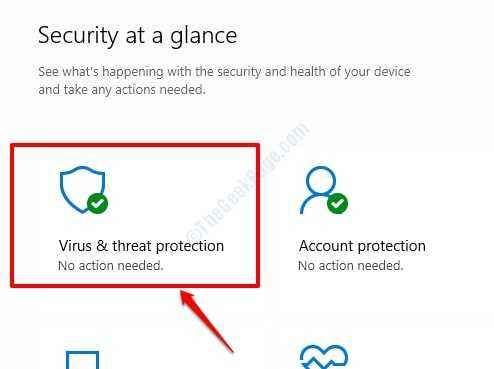
3. Teraz w sekcji Aktualizacje wirusów i ochrony zagrożeń, Kliknij w link Sprawdź aktualizacje.

4. Jak następny, poniżej Aktualizacje ochrony Sekcja, kliknij przycisk Sprawdź aktualizacje.
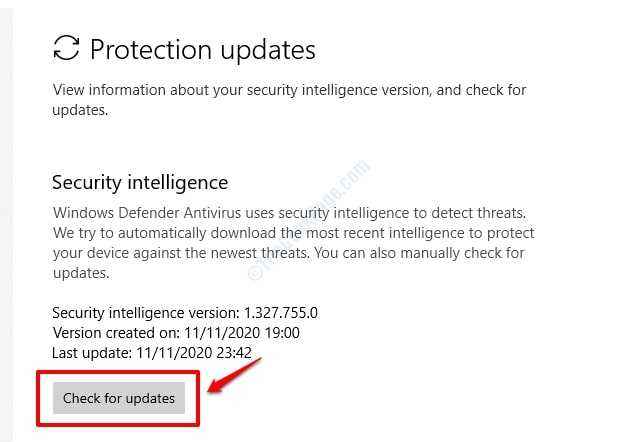
5. Otóż to. Windows będzie teraz wyszukiwać online dowolne nowe definicje wirusów i aktualizują to samo, jeśli zostanie znalezione.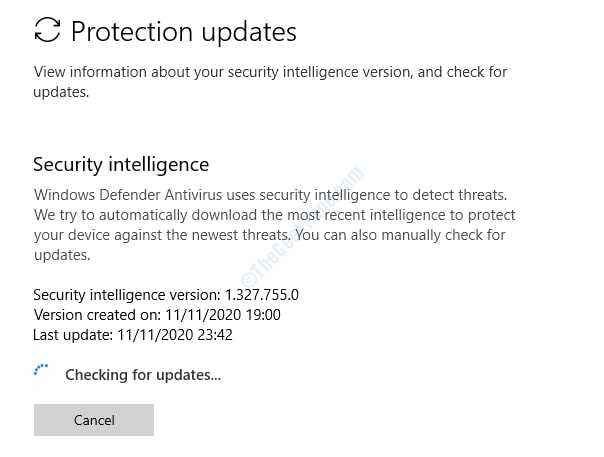
Powyższa metoda jest łatwa i prosta, ale nie działa cały czas. Czasami, jeśli definicje wirusa nie są aktualizowane przez długi czas, aktualizacje online trwają dużo czasu i mogą również utknąć. W takim przypadku możesz postępować zgodnie z poniższą metodą.
- « Jak przekonwertować z PNG na JPEG / JPEG na PNG bez żadnego dodatkowego oprogramowania
- Uzyskiwanie często dodawania urządzenia Bluetooth Powiadomienie »

